使用简单指南破坏 Excel 文件的主要方法
 更新于 索美利亚 / 22年2022月09日20:XNUMX
更新于 索美利亚 / 22年2022月09日20:XNUMX我正在寻找一种方法来修复已损坏的 excel 文件。 我想尝试使用价值较低的 excel 文件找到的方法。 这是为了避免对有价值的东西造成更多损害。 但是,它们甚至没有损坏。 请有人帮助我。
我们理解突然发现您的重要文件并遇到损坏问题的痛苦。 此外,如果文件是 excel 或文档文件。 Excel 用于组织研究数据和企业财务分析。 除此之外,它还有许多用途,其中包含来自我们生活各个方面的重要数据。 无论是学校研究、小型还是大型企业等等。 所以当它突然出现故障时,重要数据很容易受到威胁。 更糟糕的是,您对如何解决问题没有确定的解决方案。 担心,“如果我只会造成更多伤害怎么办?” 自然而然地想到。
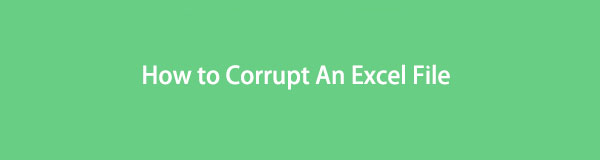
您可以在线找到多种工具和方法来修复损坏的 excel 文件。 问题是您不知道其中哪一个最有效。 有些可能只会加剧文件的损坏。 那么,您如何确定选择修复文件的方法呢? 答案很简单。 您需要破坏一个 excel 文件并使用它来测试您在网上找到的方法。 这样,您就可以保证您选择的工具或技术能够成功修复您宝贵的 Excel 文件。
FoneLab数据检索器-从计算机,硬盘驱动器,闪存驱动器,存储卡,数码相机等中恢复丢失/删除的数据。
- 轻松恢复照片,视频,联系人,WhatsApp和更多数据。
- 恢复之前预览数据。
有些人可能不明白,但破坏文件有一些好处,可以在困难时期帮助您。 这个场景就是其中一个例子。 但由于只有几篇文章谈到这一点,我们决定写这篇文章来阐明它的优点。 因此,您可以找到轻松破坏 Excel 文件的主要方法。 此外,我们还提供了一个恢复工具,以防您遇到数据丢失的情况。 在下面了解更多相关信息。

指南清单
第 1 部分。如何在线破坏 Excel 文件
故意损坏 Excel 文件的最简单方法之一是使用在线工具。 Corrupt-a-File 是一项免费的在线服务,可让您破坏计算机上的任何数据类型。 您只需要在其网站上导入您的 excel 文件,它将为您完成这项工作。
按照以下说明获取有关如何使用在线软件 Corrupt-a-File 损坏 excel 文件的知识:
导航到 corrupt-a-file.net 网站以查看该软件的主站点。 在页面中央的框中,单击 从您的计算机 选项。
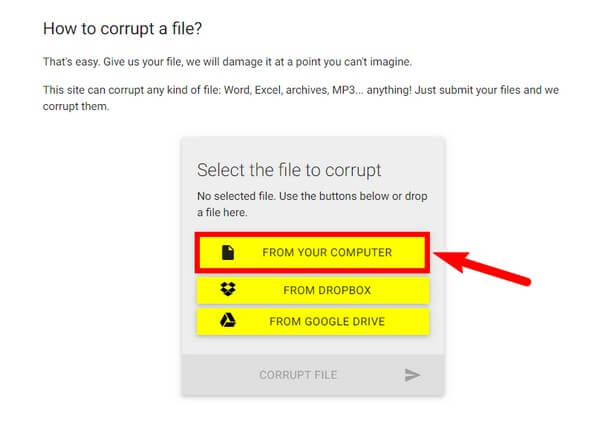
从计算机的文件夹中选择要损坏的 excel 文件。 导入文件后,点击 损坏的文件 框底部的选项卡。
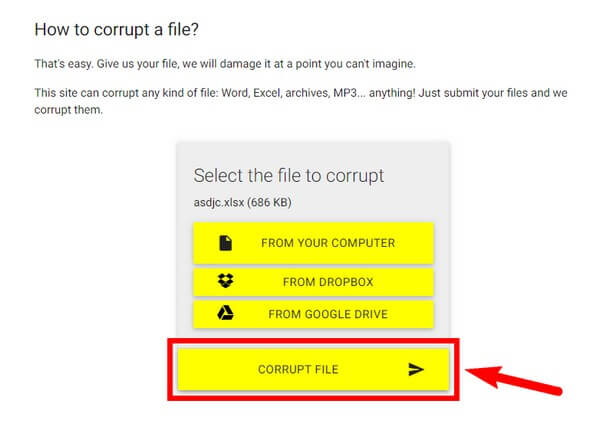
在线服务只会在几秒钟内损坏您上传的文件。 经过快速处理后,您终于可以单击 下载损坏的文件 选项卡将文件保存到您的计算机。
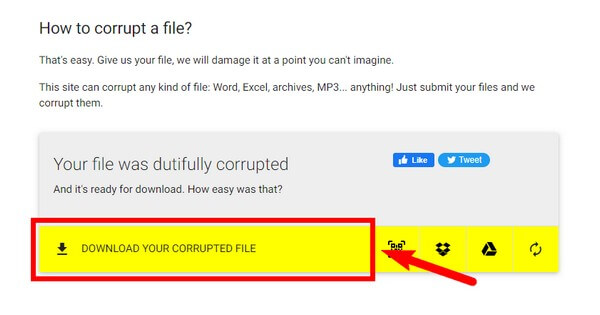
FoneLab数据检索器-从计算机,硬盘驱动器,闪存驱动器,存储卡,数码相机等中恢复丢失/删除的数据。
- 轻松恢复照片,视频,联系人,WhatsApp和更多数据。
- 恢复之前预览数据。
第 2 部分。如何通过更改或损坏其扩展名来损坏 Excel 文件
破坏 excel 文件的另一种方法是更改其扩展名(例如,.xlsx、.xlsm、.xlsb、.xltx)。 操作系统使用文件扩展名来了解文件的类型以及如何操作它们。 如果更改或更改 excel 文件的扩展名,则会混淆操作系统。 因此,操作系统将无法读取和运行计算机上的 excel 文件。
按照以下说明获取有关如何通过更改或破坏其扩展名来破坏 Excel 文件的知识:
点击 夹 桌面左下角程序列表中的图标。 这将启动您计算机的文件资源管理器。
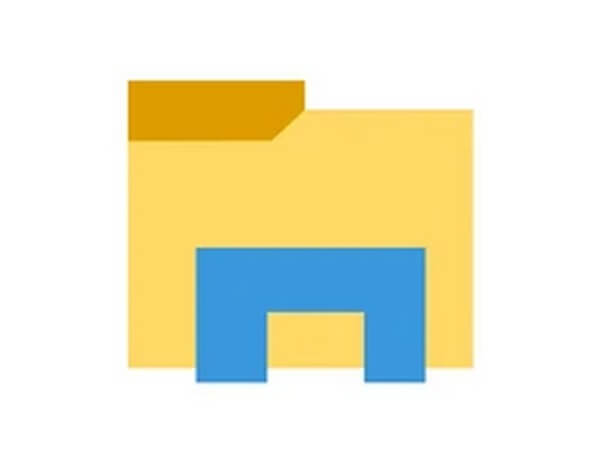
在文件夹的顶部,单击“查看”选项卡以显示其下方的选项。 你会看到 文件扩展名 右侧的选项。 勾选与之对齐的复选框以显示文件夹中文件的扩展名。

现在,找到您要破坏的 excel 文件并重命名它。 将文件扩展名更改为任何内容,然后保存。 然后文件将自动损坏。
第 3 部分。如何使用 FoneLab 数据检索器恢复 Excel 文件
您可能在不同平台上尝试各种方法时删除了一个 excel 文件。 因此,这是一款出色的恢复工具,您可以依靠它来恢复它们。 FoneLab数据检索器 恢复丢失或删除的 excel 文件,无论它们是否已损坏。 它支持所有类型的文件,包括损坏的照片等。更重要的是,它在恢复后保留文件的原始质量。 此外,它还具有令人难以置信的功能,可以使恢复过程更快、更容易。
FoneLab数据检索器-从计算机,硬盘驱动器,闪存驱动器,存储卡,数码相机等中恢复丢失/删除的数据。
- 轻松恢复照片,视频,联系人,WhatsApp和更多数据。
- 恢复之前预览数据。
按照以下说明使用 FoneLab Data Retriever 恢复 excel 文件:
下载 FoneLab数据检索器 从其官方网站免费。 下载后,单击它以显示安装窗口。 然后选择安装并等待快速过程完成。 之后,在您的计算机上启动该程序。
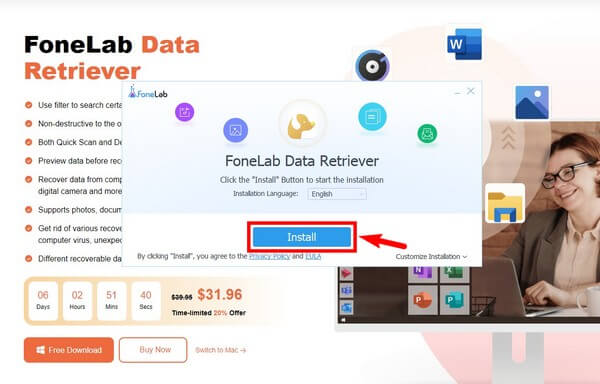
检查主界面上部的数据类型名称。 您还应该在丢失 Excel 文件之前选择它们的原始位置。 它们可以位于内部位置、硬盘驱动器或连接到计算机的可移动驱动器上。 然后点击 Scan 扫描.
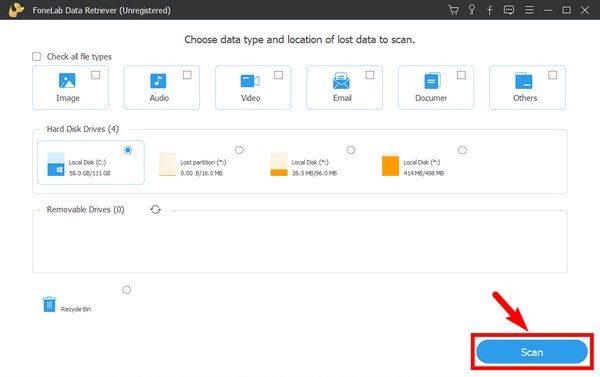
FoneLab Data Retriever 将快速扫描设备以查找您选择的文件类型。 打开界面上的文件夹列表,找到丢失或删除的 excel 文件。 你可以运行 深层扫描 如果您没有看到它们,可以进行更彻底的数据搜索。
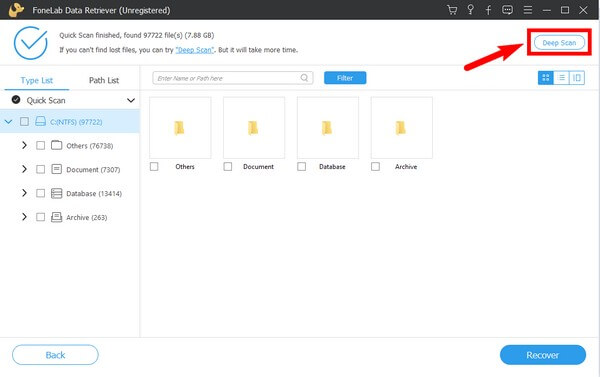
选择要恢复、损坏或不损坏的所有 Excel 文件。 最后,点击 恢复 界面右下部分的选项卡。 然后该程序将开始检索您选择的丢失或删除的 excel 文件。
FoneLab数据检索器-从计算机,硬盘驱动器,闪存驱动器,存储卡,数码相机等中恢复丢失/删除的数据。
- 轻松恢复照片,视频,联系人,WhatsApp和更多数据。
- 恢复之前预览数据。
第 4 部分。有关损坏 Excel 文件及其恢复的常见问题解答
1. excel 文件损坏还需要改文件名吗?
不,你不知道。 如果您想更改文件名,这不是问题,但文件扩展名是唯一重要的。 只要您将扩展名更改或编辑为不正确的扩展名,文件肯定会损坏。
2.恢复后可以打开损坏的excel文件吗?
完成修复后,您可以打开损坏的 excel 文件。 当您找到修复文件的完美方法时,您就可以恢复丢失或删除的文件。 然后在执行找到的修复方法后打开它们。
3. FoneLab Data Retriever 有预览功能吗?
就在这里。 FoneLab数据检索器 让您在恢复文件之前查看文件。 这样,选择您需要取回的最重要的文件会更容易。
如果您对损坏的 Excel 文件的恢复有更多顾虑,可以在下面的框中发表评论。 立即试用这些工具和方法。
FoneLab数据检索器-从计算机,硬盘驱动器,闪存驱动器,存储卡,数码相机等中恢复丢失/删除的数据。
- 轻松恢复照片,视频,联系人,WhatsApp和更多数据。
- 恢复之前预览数据。
